Windows Server 2019 aktivieren: Schritt-für-Schritt-Anleitung
Gehe zu deinem Benutzerkonto auf unserer Website. Bewege den Cursor über Profil (ohne zu klicken), um ein Dropdown-Menü zu öffnen. Wähle Produktkeys aus.
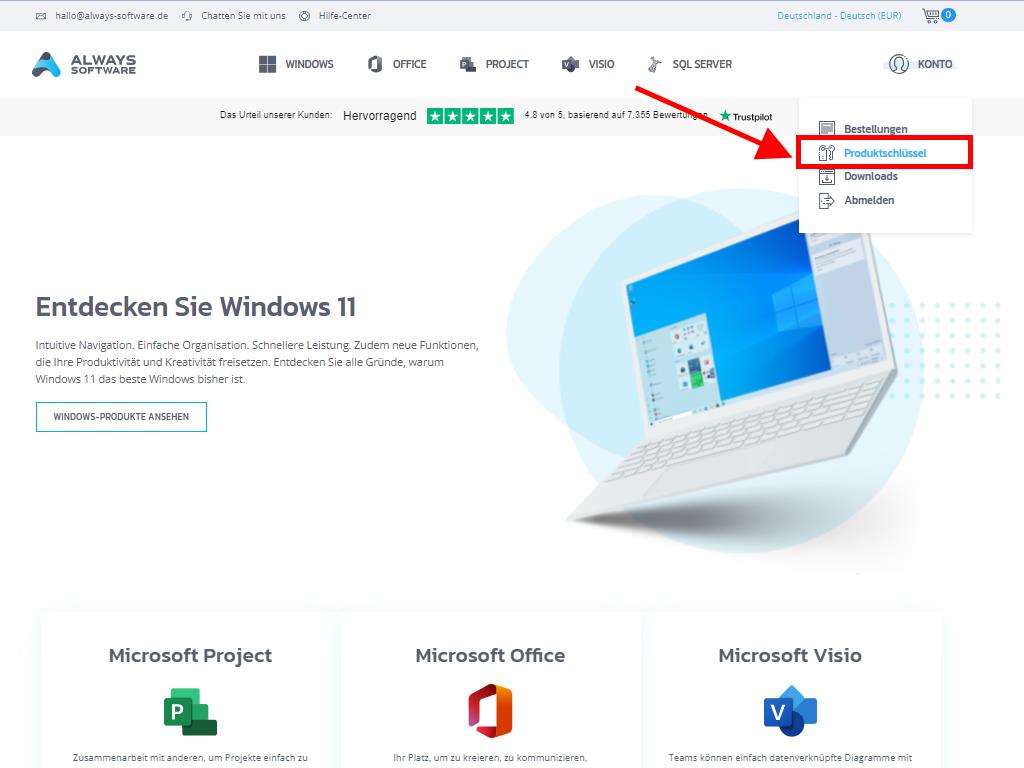
Hier findest du den Produktschlüssel, den du für die Aktivierung von Windows Server 2019 benötigst.
Wenn du die Aktivierung auf einem bereits installierten Windows Server durchführst, stelle sicher, dass er nicht im Evaluierungszeitraum ist, und folge diesen Schritten:
Hinweis: Es wird empfohlen, alle verfügbaren Software-Updates vor der Aktivierung herunterzuladen und zu installieren.
- Nachdem du alle Updates für Windows Server installiert hast, klicke auf die Schaltfläche Start und dann auf Einstellungen.
- Klicke dann auf Update und Sicherheit.
- Wähle dann Aktivierung.
- Klickeauf Produktschlüssel ändern.
- Gib deinen Produktschlüssel ein und klicke auf Weiter.
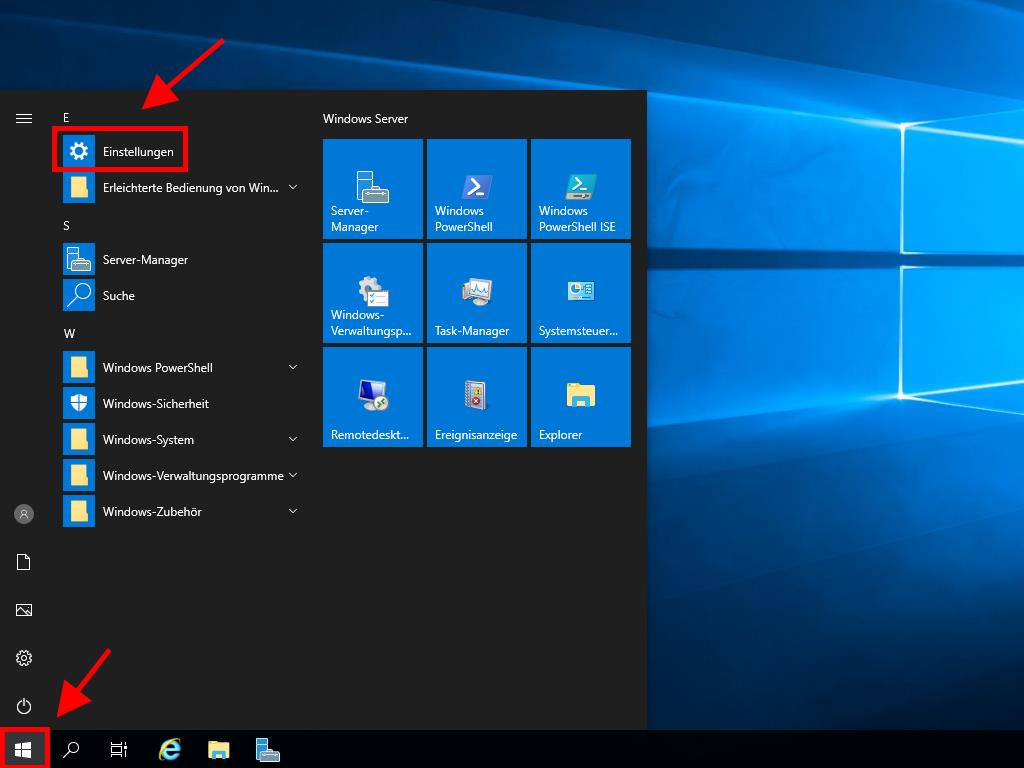

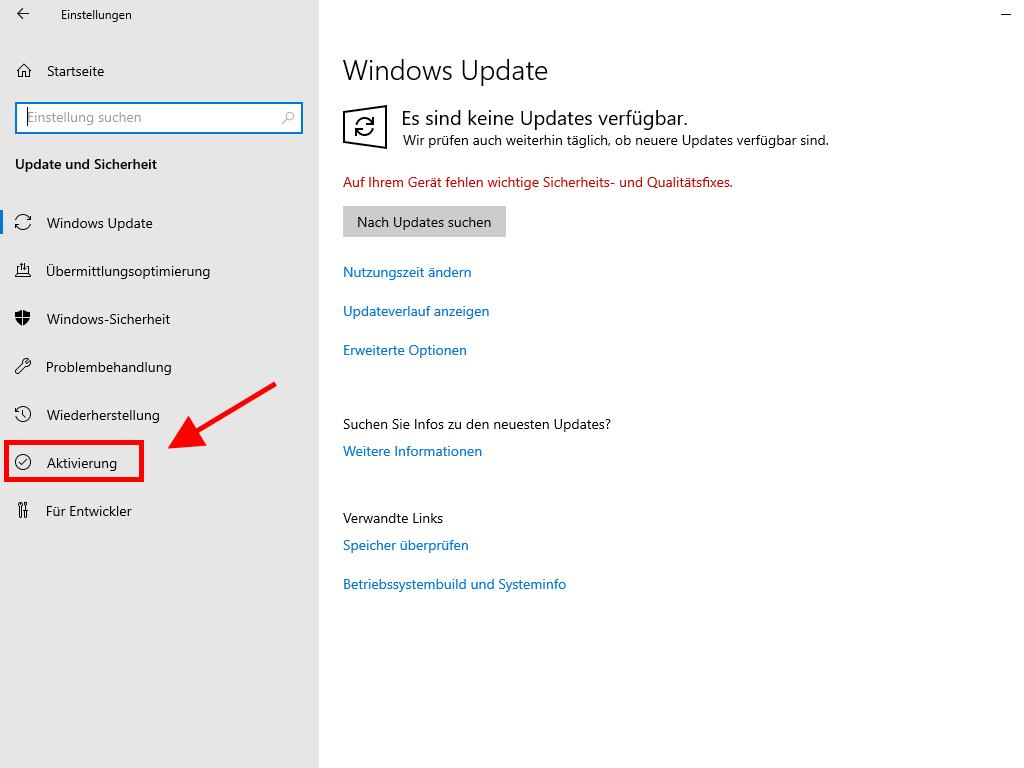
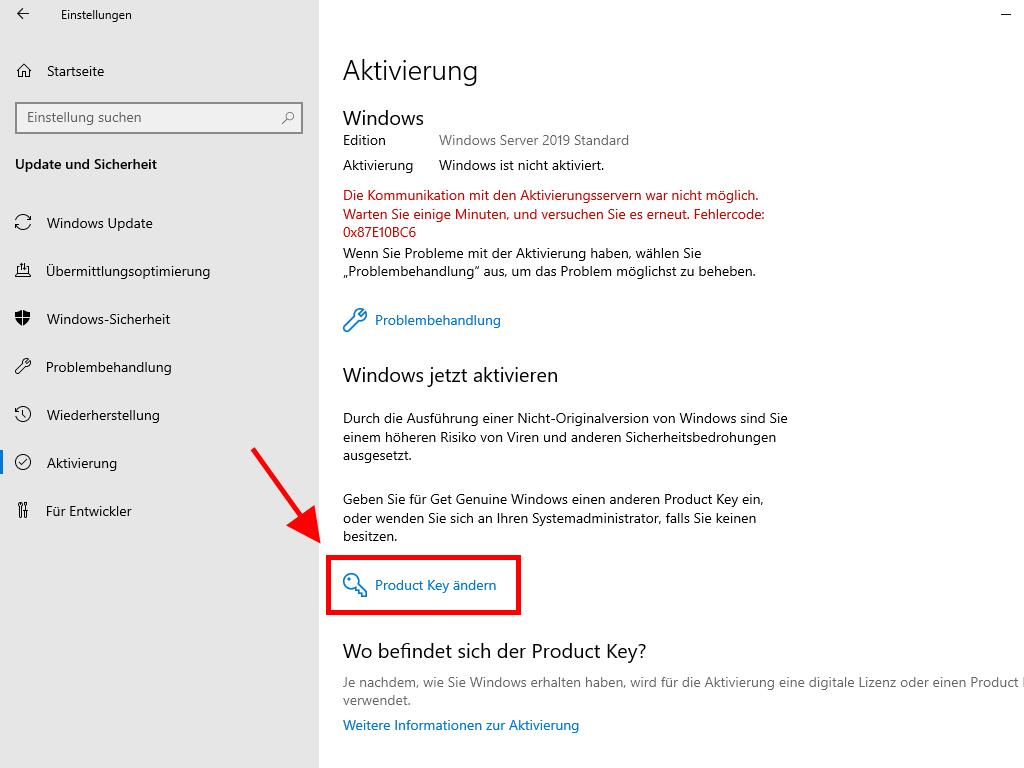
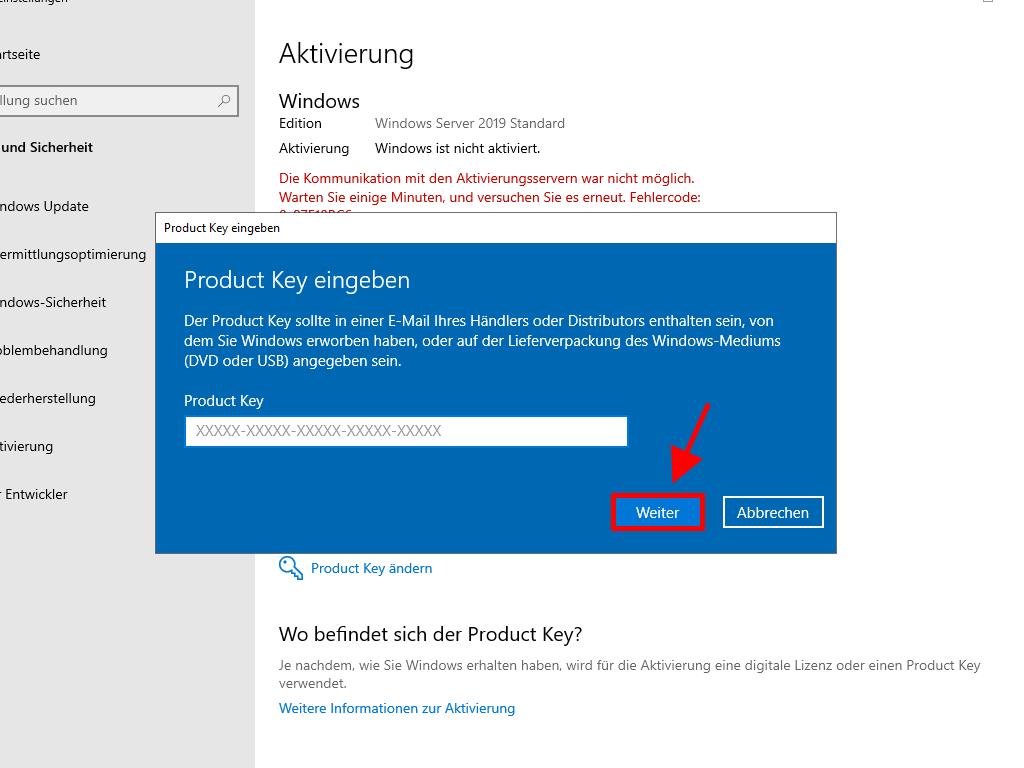
Hinweis: Wenn nach der Eingabe deines Produktschlüssels die Meldung Der eingegebene Produktschlüssel funktioniert nicht. Überprüfe den Produktschlüssel und versuche es erneut, oder probiere einen anderen erscheint, könnte es sein, dass dein System eine Evaluierungsversion ist oder das Betriebssystem in einem anderen Aktivierungskanal installiert ist. Kontaktiere einen unserer Agenten für Unterstützung zur Fehlersuche und Problemlösung. Für personalisierte Unterstützung, klicke hier.
Wenn dein System als Evaluierungsversion installiert ist, folge diesem Prozess:
Hinweis: Der Server muss alle verfügbaren Updates installiert haben, andernfalls wird ein Aktivierungsfehler angezeigt.
- Gib in das Suchfeld der Taskleiste CMD ein. Es wird das Eingabeaufforderungsfenster angezeigt. Klicke mit der rechten Maustaste darauf und wähle Als Administrator ausführen.
- Gib den folgenden Befehl ein: dism /online /set-edition/productkey/accepteula. Ersetze die X durch deinen Produktschlüssel und drücke Enter.
- Nach Abschluss des Aktivierungsprozesses, starte den Server neu.
- Nach dem Neustart wird Windows Server 2019 aktiviert und einsatzbereit sein. Überprüfe dies in der unteren rechten Ecke, wo nun keine Windows Server Standard Evaluation-Marke mehr angezeigt wird.
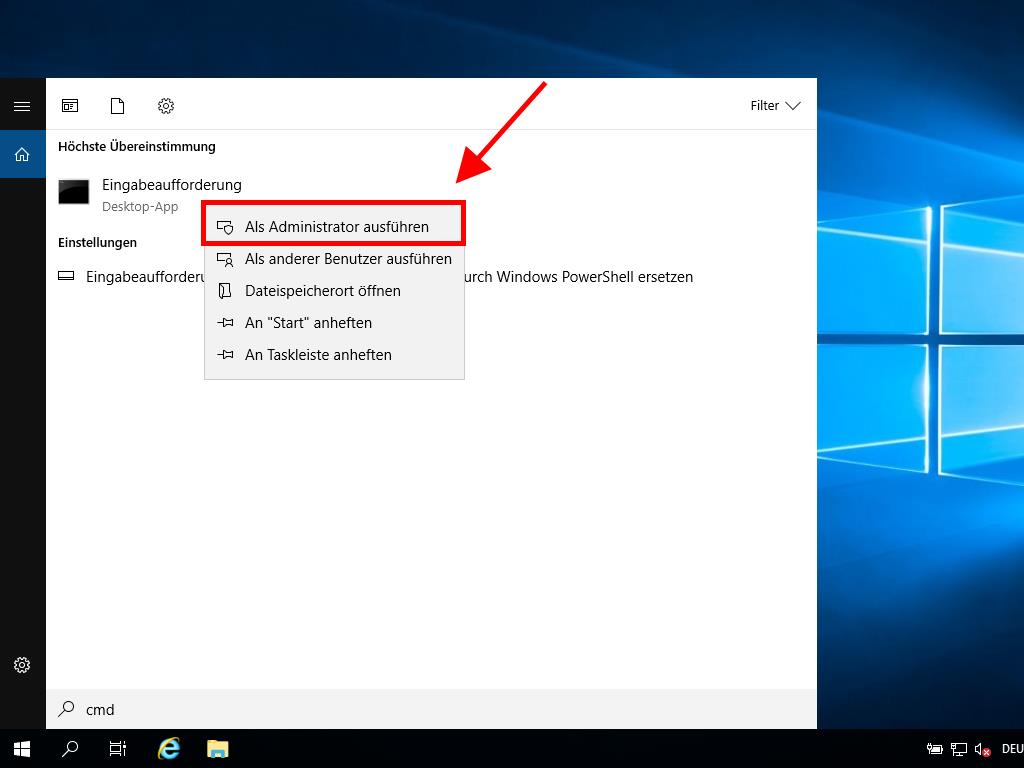
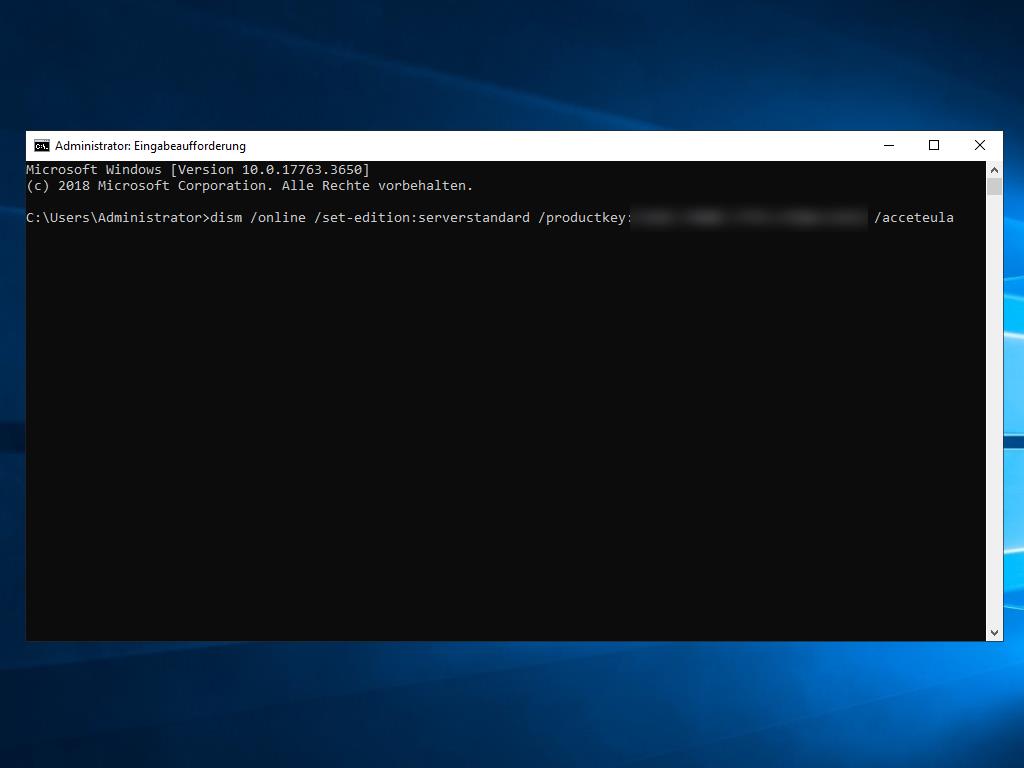
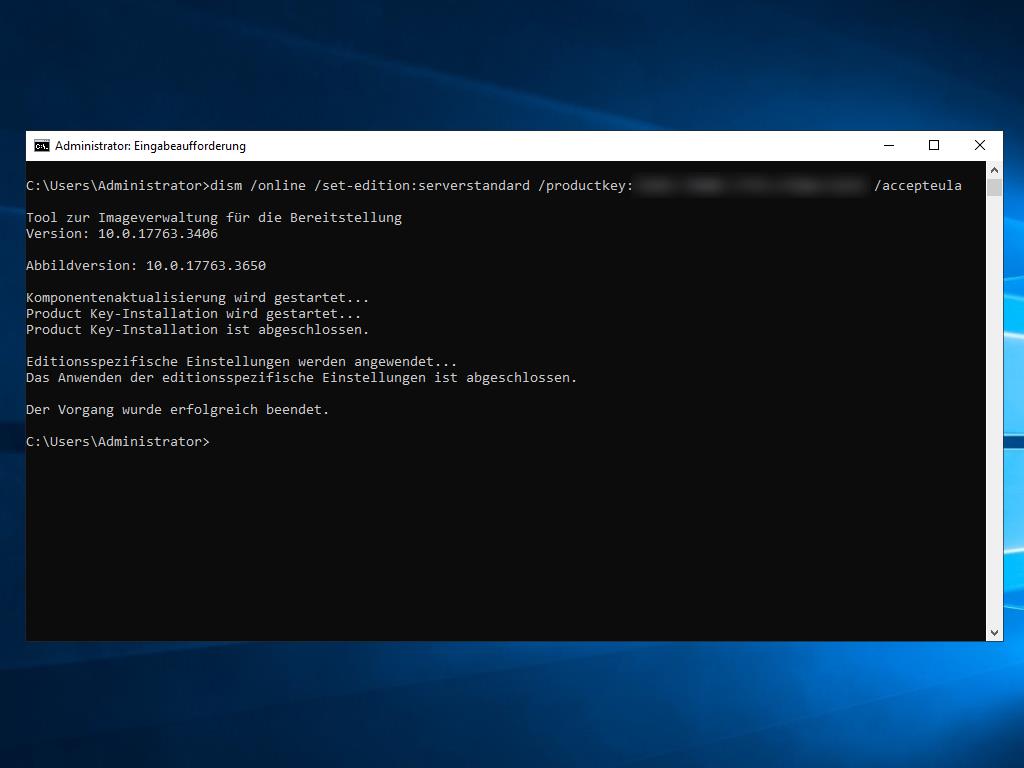
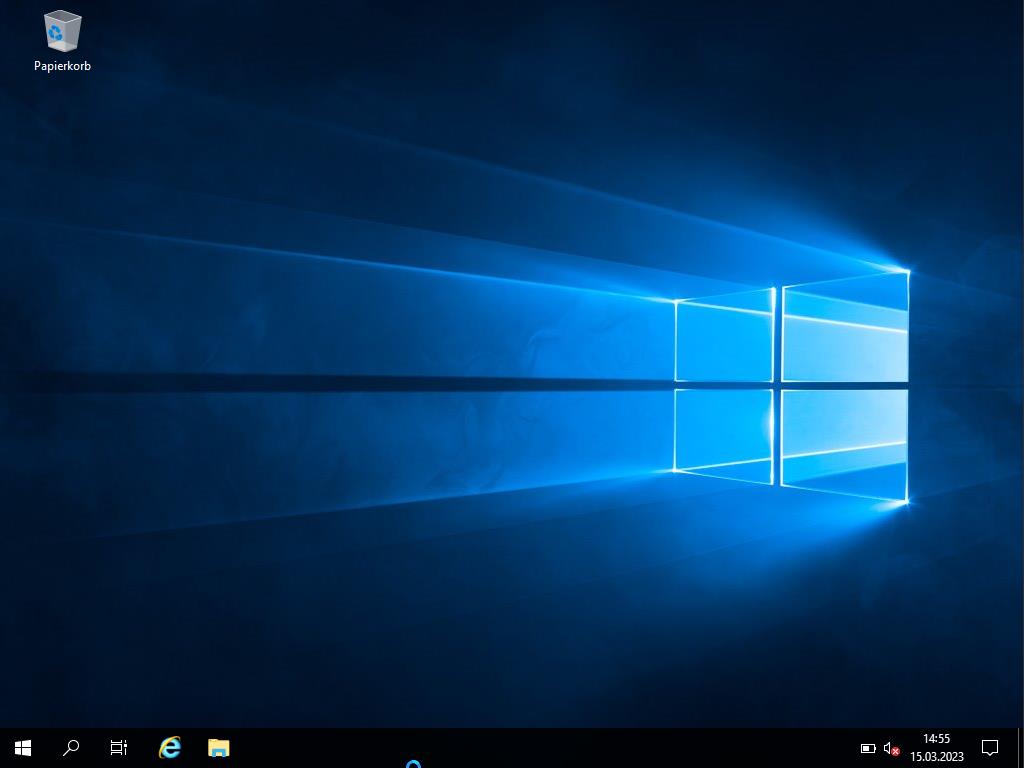
 Anmelden / Registrieren
Anmelden / Registrieren Bestellungen
Bestellungen Produktschlüssel
Produktschlüssel Downloads
Downloads

 Gehe zu United States of America - English (USD)
Gehe zu United States of America - English (USD)